Captura de Testimonios con Thrive Ovation
Thrive Ovation es un increíble plugin que te permite capturar y mostrar fácilmente testimonios en tu sitio web. En esta guía, te mostraremos los diferentes métodos que puedes utilizar para capturar testimonios utilizando Thrive Ovation.
Captura de Testimonios con Thrive Architect
Thrive Architect es un conocido constructor de páginas de WordPress que se integra perfectamente con Thrive Ovation. Sigue estos pasos para capturar testimonios utilizando Thrive Architect:
- Accede al panel de control de Thrive Ovation desde el menú Thrive Dashboard en tu administrador de WordPress.
- Busca la opción «Captura de Testimonios» y selecciona «Capturar utilizando Thrive Architect».
- En el editor de Thrive Architect, añade el elemento «Capturar Testimonios» a tu página.
- Elige una plantilla para tu formulario de captura de testimonios.
- Personaliza la configuración y colores del formulario para que se ajusten al diseño de tu sitio web.
- Copia el código de acceso que se proporciona.
- Pega el código de acceso en la página o entrada donde deseas que aparezca el formulario de testimonios.
Captura de Testimonios con Shortcodes de WordPress
Otro método para capturar testimonios es utilizando los shortcodes de WordPress. Sigue estos pasos para hacerlo:
- Accede al submenú «Captura de Testimonios» en el panel de control de Thrive Ovation.
- Selecciona la opción «Capturar utilizando Shortcodes de WordPress».
- Agrega un nuevo shortcode y elige una plantilla para tu formulario de captura de testimonios.
- Personaliza la configuración y colores del formulario.
- Copia el código de acceso que se proporciona.
- Pega el código de acceso en la página o entrada donde deseas que aparezca el formulario de testimonios.
Captura de Testimonios con Thrive Leads
Thrive Leads es un potente plugin de generación de leads que también se puede utilizar para capturar testimonios. Sigue estos pasos para hacerlo:
- Accede al submenú «Captura de Testimonios» en el panel de control de Thrive Ovation.
- Selecciona la opción «Capturar utilizando Thrive Leads».
- Mira el video tutorial proporcionado para obtener instrucciones paso a paso sobre cómo capturar testimonios con Thrive Leads.
Importar Testimonios desde Redes Sociales
Thrive Ovation también proporciona la opción de importar testimonios desde plataformas de redes sociales. Consulta la documentación de Thrive Ovation para obtener más información sobre cómo hacerlo.
Esperamos que esta guía te haya sido útil para mostrar los diferentes métodos disponibles para capturar testimonios utilizando Thrive Ovation. Si tienes alguna pregunta o necesitas ayuda adicional, no dudes en contactar a nuestro equipo de soporte. ¡Disfruta capturando testimonios!
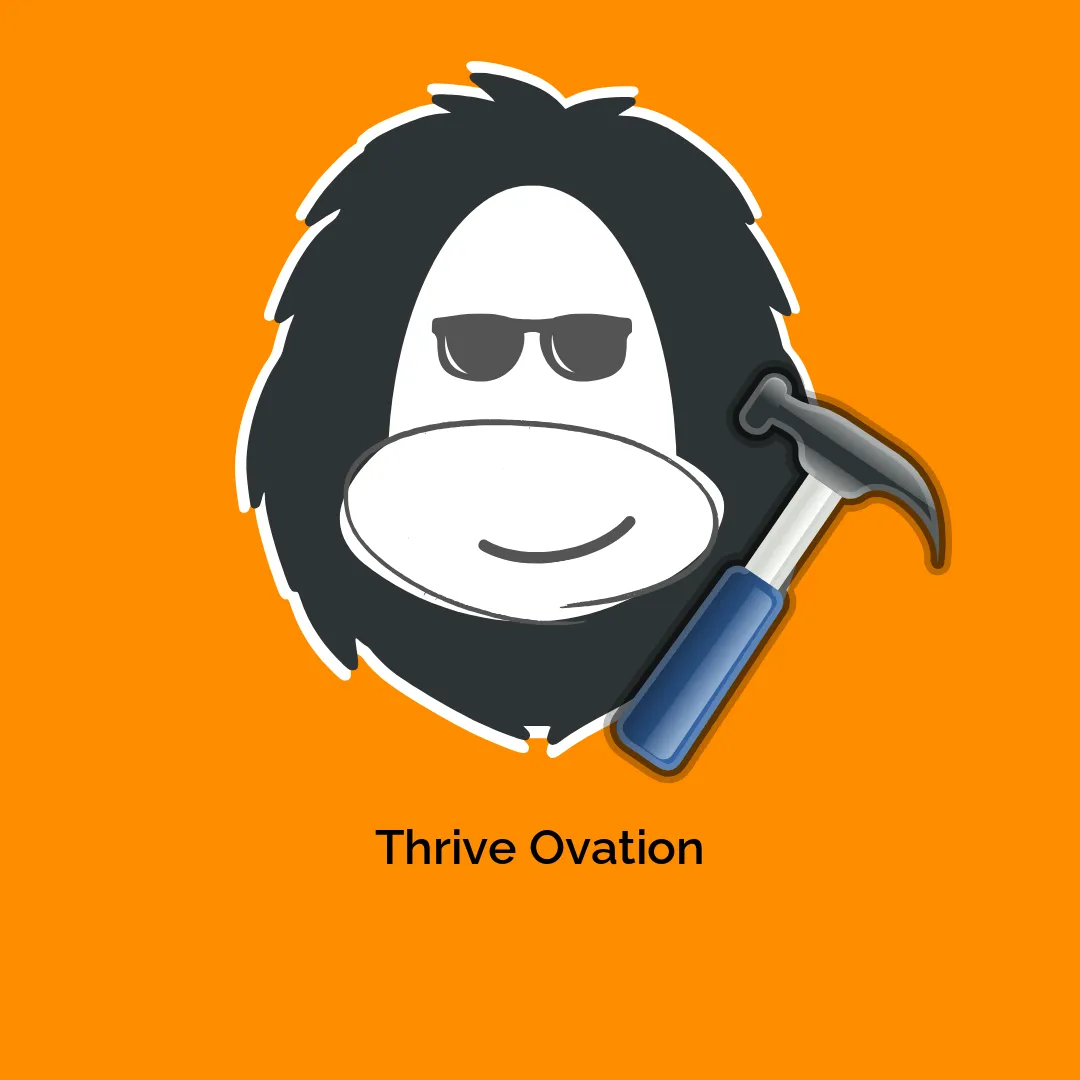




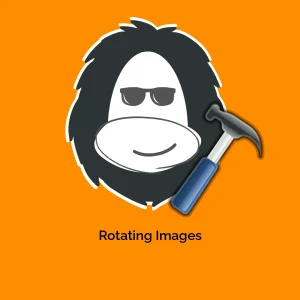
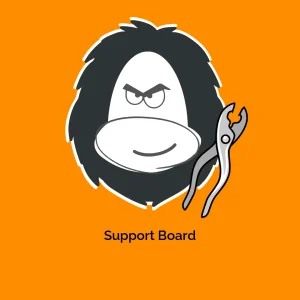
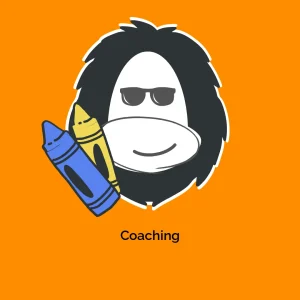
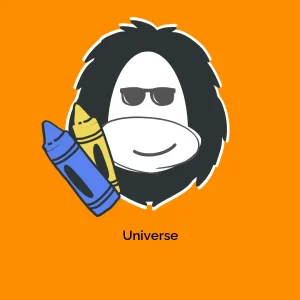
Valoraciones
No hay valoraciones aún.